Du hast ein neues Smartphone und möchtest auf Deinen alten Snapchat Account zugreifen? Dann erfahre in diesem Beitrag was man machen muss, um Snapchat auf das neue Handy zu übertragen.
Es gibt unterschiedliche Gründe, warum Snapchat Nutzer von heute auf morgen ein neues Smartphone besitzen und den alten Account übertragen möchten. In der Regel ist dieser Prozess auch recht einfach, da die meisten ihre alte SIM Karte behalten und Snapchat nach dem einlegen der alten SIM Karte problemlos funktioniert.
Snapchat Account auf neues Gerät übertragen
Egal ob Du Dein altes Gerät verloren hast, Deine Handynummer geändert wurde oder Du einfach so ein anderes Gerät benutzen möchtest. In allen Fällen benötigst Du einen Wiederherstellungscode den Du auf dem neuen Gerät bzw. bei der neuen SIM Karte als Bestätigungscode eingeben musst.
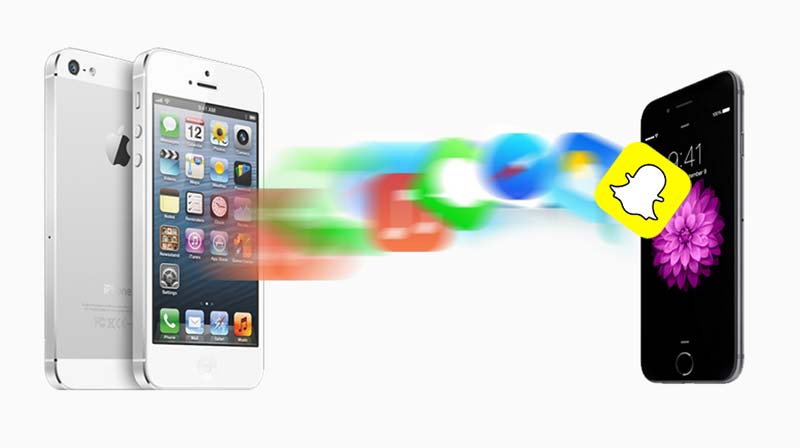
Denn sobald Du dich auf dem neuen Gerät bzw. mit der neuen SIM Karte bei Snapchat einloggen willst wirst Du danach gefragt.
Snapchat Wiederherstellungscode erstellen
Um bei Snapchat einen Wiederherstellungscode zu erstellen musst Du einfach nur die nachfolgenden fünf Schritte durchgehen. Denke bitte daran, dass nur der zuletzt erstelle Code funktioniert!!!!
Logge Dich also in Deinen Snapchat Account ein und gehe folgendermaßen vor:
- Klicke oben auf das Snapchat Logo
- Dann klicke im Profilbildschirm auf das „Einstellungen“ Symbol.
- Nun gehst Du bei „Mein Account“ auf „Login-Bestätigung„
- Dort wählst Du „Wiederherstellungscode“ aus.
- Diesen Code solltest Du jetzt an einem sicheren Ort aufbewahren, da diese unheimlich wichtig ist.
Wiederherstellungscode bzw. Bestätigungscode bei Snapchat
Wie soll man vorgehen, wenn man die alte SIM Karte verloren hat oder sich aus anderen Gründen eine neue SIM Karte mit neuer Telefonnummer zugelegt hat? Denn in diesem Fall wird bei einigen Nutzern nach dem Wiederherstellungscode gefragt auf den man aber bei einer deaktivierten (alten) SIM keinen Zugriff mehr hat und somit seinen Account nicht bestätigen kann.
[adrotate group=“1″]
Der Snapchat Wiederherstellungscode wird in diesen und ähnlichen Fällen benötigt, um sich auf dem neuen Gerät anzumelden. Um Dich per Wiederherstellungscode anzumelden gehst du folgendermaßen vor:
- Öffne Snapchat
- Nun gibst Du wie gewohnt Deinen Benutzernamen und das Passwort ein – danach klickst Du auf Login
- Nun wirst du aufgefordert Deinen Wiederherstellungscode unter „Bestätigungscode“ einzugeben.
Nachdem Du den Bestätigungscode richtig eingegeben hast gelangst Du zu Deinem Snapchat Account. Durch diesen Prozess wird die Login-Bestätigung deaktiviert und sollte bei Bedarf über die Einstellungen wieder deaktiviert werden.
Bestätigungscode funktioniert nicht
Wenn der Bestätigungscode beim Snapchat Login nicht funktioniert, dann könnte es eventuell der Falsche Code sein. Dies liegt meist daran, dass mehrfach der Bestätigungscode bzw. Wiederherstellungscode angefordert wurde. Es funktioniert nämlich immer nur der zuletzt angeforderte Code.
Kein Zugriff auf das alte Handy bzw. die alte SIM Karte
Wenn Du Zugriff auf Deine altes Smartphone oder die alte SIM Karte hast ist das gar nicht gut. Denn der Bestätigungscode kann laut Snapchat Support nur an die Handynummer geschickt werden die mit Deinem Account verknüpft ist.
Das ist sicherlich ärgerlich, wenn man seine SIM Karte verloren hat und keinen Zugang mehr zu dieser besitzt. Uns ist bisher keine Möglichkeit bekannt dieses Problem zu umgehen.
[adrotate group=“3″]
Wurde Deine SIM Karte geklaut oder ist verloren gegangen, dann solltest Du Deinen Provider der Karte kontaktieren und Dir eine neue schicken lassen.
Handy geklaut worden? So löscht Du Snapchat ohne Handy
Dir wurde Dein Handy geklaut oder Du nutzt Deine alte Karte nicht mehr? Dann solltest Du dies auch Snapchat mitteilen, damit der neue Besitzer oder der Dieb keinen Zugriff auf Deinen Snapchat Account bekommt. Und zwar geht dies indem Du Snapchat mitteilst, dass es Dein altes Gerät vergessen soll.
Dazu gehst Du folgendermaßen vor:
- Klicke auf das Snapchat Symbol
- Dann gehe auf die „Einstellungen„
- Dort dann auf „Mein Account“ und auf „Login-Bestätigung„
- Im nächsten Schritt wählst Du „Gerät vergessen“ aus.
- Nun kannst Du das Gerät auswählen welches Snapchat vergessen soll und bestätige das ganze mit einem Klick auf „Gerät vergessen„.

